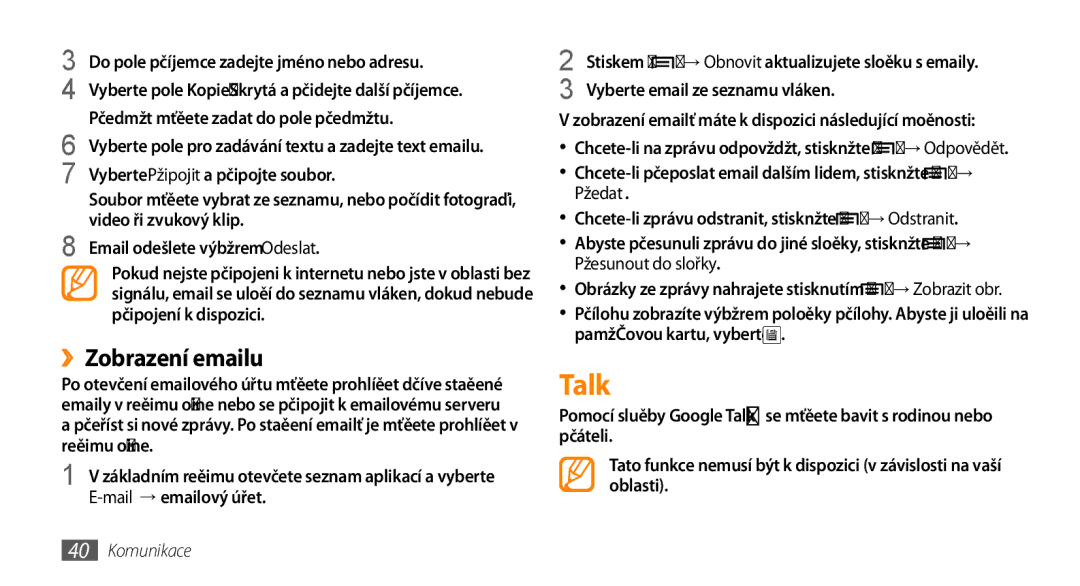3 | Do pole příjemce zadejte jméno nebo adresu. |
4 | Vyberte pole Kopie/Skrytá a přidejte další příjemce. |
5 | Předmět můžete zadat do pole předmětu. |
6 | Vyberte pole pro zadávání textu a zadejte text emailu. |
7 | Vyberte Připojit a připojte soubor. |
| Soubor můžete vybrat ze seznamu, nebo pořídit fotografii, |
8 | video či zvukový klip. |
Email odešlete výběrem Odeslat. |
Pokud nejste připojeni k internetu nebo jste v oblasti bez signálu, email se uloží do seznamu vláken, dokud nebude připojení k dispozici.
››Zobrazení emailu
Po otevření emailového účtu můžete prohlížet dříve stažené emaily v režimu offline nebo se připojit k emailovému serveru a přečíst si nové zprávy. Po stažení emailů je můžete prohlížet v režimu offline.
1 V základním režimu otevřete seznam aplikací a vyberte
2 | Stiskem [ ] → Obnovit aktualizujete složku s emaily. |
3 | Vyberte email ze seznamu vláken. |
V zobrazení emailů máte k dispozici následující možnosti:
•![]() ] → Odpovědět.
] → Odpovědět.
•![]() ] → Předat.
] → Předat.
•![]() ] → Odstranit.
] → Odstranit.
•Abyste přesunuli zprávu do jiné složky, stiskněte [![]() ] → Přesunout do složky.
] → Přesunout do složky.
•Obrázky ze zprávy nahrajete stisknutím [![]() ] → Zobrazit obr.
] → Zobrazit obr.
•Přílohu zobrazíte výběrem položky přílohy. Abyste ji uložili na paměťovou kartu, vyberte ![]() .
.
Talk
Pomocí služby Google Talk™ se můžete bavit s rodinou nebo přáteli.
Tato funkce nemusí být k dispozici (v závislosti na vaší oblasti).